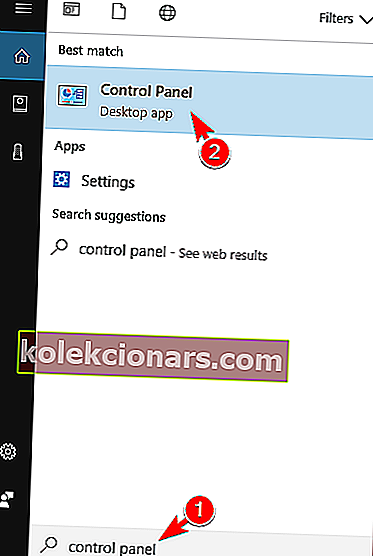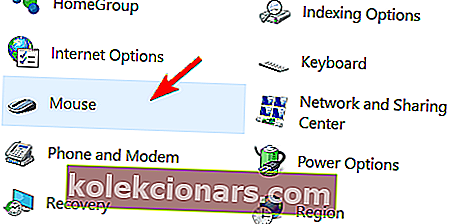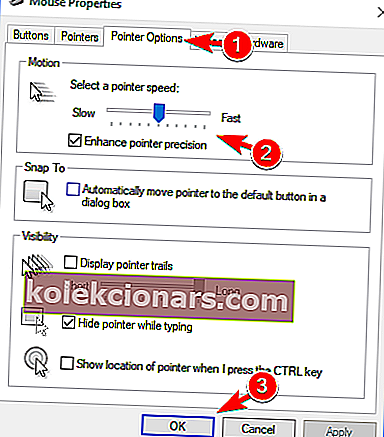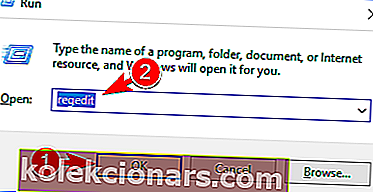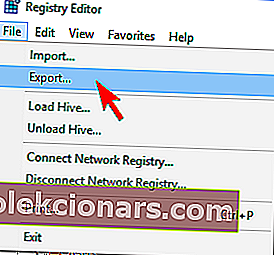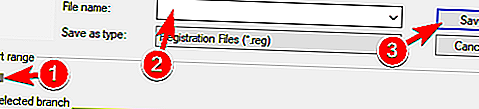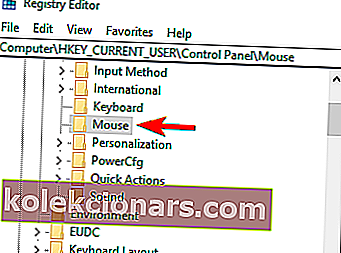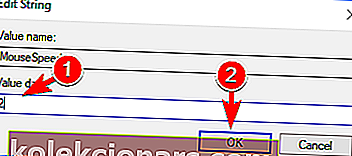- Ακρίβεια για παιχνίδια, σύνταξη εφαρμογών και πολλά άλλα μπορούν να επιτευχθούν αλλάζοντας την ευαισθησία του ποντικιού.
- Χρησιμοποιήστε τις παρακάτω συμβουλές για να προσαρμόσετε την απόκριση του δείκτη του ποντικιού σας όταν μετακινείτε το ποντίκι.
- Για πιο εύχρηστες λύσεις, μην διστάσετε να δείτε το Κέντρο αντιμετώπισης προβλημάτων ποντικιού.
- Κάντε σελιδοδείκτη στο Tech Tutorials Hub επίσης, σε περίπτωση που αντιμετωπίσετε παρόμοια προβλήματα στο μέλλον.

Το ποντίκι του υπολογιστή είναι ένα περιφερειακό κλειδί και σχεδόν όλοι οι χρήστες το χρησιμοποιούν για εισαγωγή. Το ποντίκι σας επιτρέπει να εκτελείτε γρήγορα οποιαδήποτε ενέργεια στον υπολογιστή σας.
Ωστόσο, υπάρχουν χρήστες που θέλουν να αυξήσουν ακόμη περισσότερο την ευαισθησία του ποντικιού τους. Αυτό είναι σχετικά απλό και σήμερα θα σας δείξουμε πώς να το κάνετε αυτό στα Windows 10.
Πώς να αλλάξετε την ευαισθησία του ποντικιού στα Windows 10;
1. Αλλάξτε τις ρυθμίσεις DPI του ποντικιού σας

Ο καλύτερος τρόπος για να αλλάξετε την ευαισθησία του ποντικιού είναι να χρησιμοποιήσετε το κουμπί DPI στο ποντίκι σας. Συνήθως, τα ποντίκια τυχερών παιχνιδιών διαθέτουν ένα κουμπί DPI που σας επιτρέπει να μεταβείτε σε διαφορετική ρύθμιση ευαισθησίας.
Αυτός είναι ο καλύτερος τρόπος για να αλλάξετε την ευαισθησία σας, επειδή σας επιτρέπει να την αλλάξετε με ένα μόνο κουμπί.
Πρέπει να αναφέρουμε ότι οι ρυθμίσεις DPI σας είναι προσωρινές και, στις περισσότερες περιπτώσεις, θα επανέλθουν στην προεπιλεγμένη τιμή μόλις απενεργοποιήσετε τον υπολογιστή σας.
Από την άλλη πλευρά, τα ποντίκια με ρυθμιζόμενες ρυθμίσεις DPI είναι σχετικά προσιτά, οπότε αν θέλετε ένα ποντίκι που προσφέρει διαφορετικά επίπεδα ευαισθησίας, ίσως θέλετε να επενδύσετε σε ένα νέο ποντίκι.
2. Επιλέξτε το κατάλληλο ποντίκι

Εάν θέλετε να αυξήσετε την ευαισθησία και την ακρίβεια του ποντικιού σας, ίσως θελήσετε να εξετάσετε το ενδεχόμενο χρήσης διαφορετικής επιφάνειας ποντικιού.
Υπάρχουν πολλά μεγάλα μαξιλάρια ποντικιού με διαφορετικές υφές που σας επιτρέπουν να ενισχύσετε την ευαισθησία σας.
Πολλά από αυτά τα μαξιλάρια είναι σχετικά προσιτά, οπότε ίσως θελήσετε να σκεφτείτε να αγοράσετε ένα από αυτά για τον υπολογιστή σας.
3. Αλλάξτε την ευαισθησία του ποντικιού από τον Πίνακα Ελέγχου
- Πατήστε το πλήκτρο Windows + S και εισάγετε τον πίνακα ελέγχου . Επιλέξτε Πίνακας Ελέγχου από τη λίστα των αποτελεσμάτων.
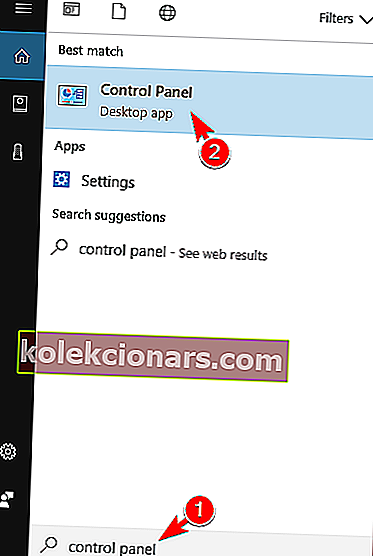
- Μόλις ανοίξει ο Πίνακας Ελέγχου , επιλέξτε Ποντίκι από τη λίστα επιλογών.
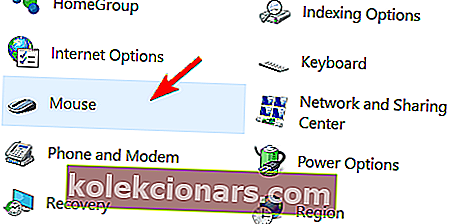
- Το Ποντίκι Properties παράθυρο θα εμφανιστεί. Μεταβείτε στην καρτέλα Επιλογές δείκτη και προσαρμόστε την ταχύτητα του δείκτη του ποντικιού μετακινώντας το ρυθμιστικό. Ίσως θελήσετε να δοκιμάσετε να ενεργοποιήσετε επίσης την επιλογή Αύξηση δείκτη ακρίβειας .
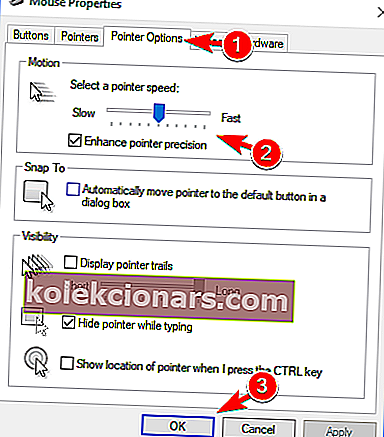
- Αφού προσαρμόσετε την ταχύτητα του ποντικιού σας, κάντε κλικ στο OK και Εφαρμογή για αποθήκευση αλλαγών.
Εάν είστε ικανοποιημένοι με το τρέχον ποντίκι και δεν θέλετε να το αλλάξετε, θα πρέπει να γνωρίζετε ότι μπορείτε να αλλάξετε την ευαισθησία του ποντικιού από τα Windows.
Αυτός είναι ο απλούστερος τρόπος για να αλλάξετε την ευαισθησία του ποντικιού σας, οπότε φροντίστε να το δοκιμάσετε.
4. Χρησιμοποιήστε το λογισμικό του ποντικιού σας για να προσαρμόσετε την ευαισθησία
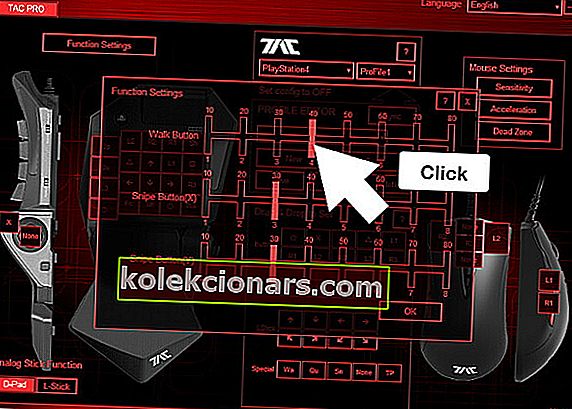
Τα ποντίκια τυχερών παιχνιδιών τείνουν να συνοδεύονται από ειδικό λογισμικό που σας επιτρέπει να διαμορφώσετε το ποντίκι σας. Χάρη σε αυτό το λογισμικό μπορείτε να προσαρμόσετε το φωτισμό του ποντικιού, τις μακροεντολές και άλλες ρυθμίσεις.
Επιπλέον, μπορείτε επίσης να προσαρμόσετε την ευαισθησία του ποντικιού σας, οπότε φροντίστε να το δοκιμάσετε.
Λάβετε υπόψη ότι δεν είναι όλα τα ποντίκια με αποκλειστικό λογισμικό, επομένως αυτή η λύση δεν θα λειτουργεί για κάθε ποντίκι υπολογιστή.
5. Τροποποιήστε το μητρώο σας
- Πατήστε το πλήκτρο Windows + R και εισαγάγετε regedit . Πατήστε Enter ή κάντε κλικ στο OK .
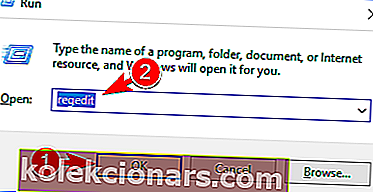
- Προαιρετικά: Η τροποποίηση του μητρώου μπορεί να προκαλέσει ορισμένα προβλήματα στον υπολογιστή σας, επομένως συνιστάται ιδιαίτερα να δημιουργήσετε ένα αντίγραφο ασφαλείας. Για να το κάνετε αυτό, απλώς κάντε κλικ στο Αρχείο> Εξαγωγή .
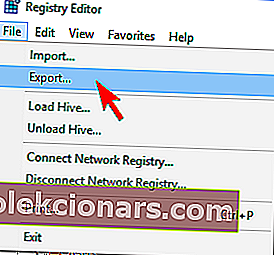
Επιλέξτε Όλα στην ενότητα Εξαγωγή εύρους και εισαγάγετε το επιθυμητό όνομα αρχείου. Επιλέξτε μια ασφαλή τοποθεσία και κάντε κλικ στο κουμπί Αποθήκευση .
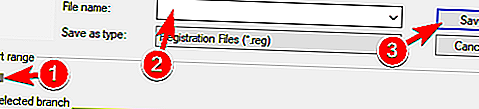
Σε περίπτωση που κάτι πάει στραβά μετά την τροποποίηση του μητρώου, θα πρέπει να μπορείτε να το επαναφέρετε εκτελώντας αυτό το αρχείο.
- Μεταβείτε στο
HKEY_CURRENT_USERControl PanelMouseπλήκτρο στο αριστερό παράθυρο.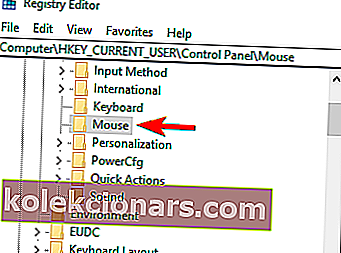
- Στο δεξιό τμήμα του παραθύρου, κάντε διπλό κλικ στο MouseSpeed και ορίστε τα δεδομένα τιμής σε 2 .
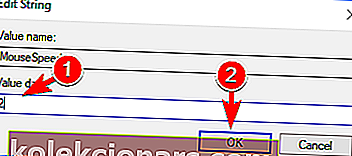
- Τώρα αλλάξτε τα δεδομένα τιμής για MouseThreshold1 και MouseThreshold2 σε 0.
Εάν χρειαστεί, μπορείτε να αυξήσετε περαιτέρω την ευαισθησία του ποντικιού τροποποιώντας το μητρώο σας. Πρέπει να αναφέρουμε ότι η τροποποίηση του μητρώου μπορεί να είναι δυνητικά επικίνδυνη, επομένως να είστε ιδιαίτερα προσεκτικοί.
Για να αλλάξετε την ευαισθησία του ποντικιού από το μητρώο σας, ακολουθήστε τα παραπάνω βήματα.
Αφού το κάνετε αυτό, η ευαισθησία του ποντικιού σας θα οριστεί στο μέγιστο. Εάν το ποντίκι σας είναι πολύ ευαίσθητο, ίσως θέλετε να προσαρμόσετε τις τιμές MouseThreshold1 και MouseThreshold2 .
Λάβετε υπόψη ότι πρέπει να διατηρείτε τοMouseThreshold2 μεγαλύτερο ή ίσο με το MouseThreshold1 ανά πάσα στιγμή.
Αυτή η λύση είναι για προχωρημένους χρήστες, οπότε αν δεν είστε εξοικειωμένοι με τον Επεξεργαστή Μητρώου ή εάν δεν αισθάνεστε άνετα να επεξεργαστείτε το μητρώο σας, ίσως θέλετε να χρησιμοποιήσετε μια διαφορετική λύση.
Η αλλαγή της ευαισθησίας του ποντικιού στα Windows είναι μάλλον απλή, αλλά ο καλύτερος τρόπος για να γίνει αυτό είναι να χρησιμοποιήσετε ένα ποντίκι που σας επιτρέπει να προσαρμόσετε τις ρυθμίσεις DPI με μη αυτόματο τρόπο.
Εάν δεν θέλετε να αγοράσετε νέο ποντίκι, μη διστάσετε να δοκιμάσετε οποιαδήποτε άλλη λύση από αυτό το άρθρο.
Συχνές ερωτήσεις: Μάθετε περισσότερα σχετικά με την αλλαγή της ευαισθησίας του ποντικιού
- Πώς να αποκτήσετε την ίδια ευαισθησία ποντικιού σε όλα τα παιχνίδια;
Για αυτό, πρέπει να απενεργοποιήσετε την επιτάχυνση του ποντικιού, να ρυθμίσετε την ταχύτητα του δείκτη στο 50% και, στη συνέχεια, να ρυθμίσετε την ευαισθησία σε κάθε παιχνίδι. Μπορείτε επίσης να χρησιμοποιήσετε αυτές τις επιβεβαιωμένες λύσεις.
- Πώς να αυξήσετε την ευαισθησία του ποντικιού;
Μεταβείτε στον Πίνακα Ελέγχου , ανοίξτε το μενού του ποντικιού και μετά το πρόγραμμα οδήγησης της επιφάνειας αφής και ρυθμίστε την ταχύτητα του δείκτη σε Μέγ Εάν δεν μπορείτε να ανοίξετε τον Πίνακα Ελέγχου, ρίξτε μια ματιά σε αυτόν τον γρήγορο οδηγό.
- Πώς να μειώσετε την ευαισθησία του ποντικιού;
Εάν επιθυμείτε να μειώσετε την ευαισθησία του ποντικιού, πρέπει να χρησιμοποιήσετε το λογισμικό του ποντικιού σας, όπως περιγράφεται λεπτομερώς σε αυτόν τον ειδικό οδηγό.
- Πώς να ρυθμίσετε την ευαισθησία του ποντικιού σε Mac;
Για να προσαρμόσετε την ευαισθησία του ποντικιού σε Mac, κάντε κλικ στο εικονίδιο Apple και, στη συνέχεια, μεταβείτε στις Προτιμήσεις συστήματος> Ποντίκι> Σημείο & κλικ . Τώρα μπορείτε να σύρετε το ρυθμιστικό κάτω από την ταχύτητα παρακολούθησης για να κάνετε οποιαδήποτε επιθυμητή αλλαγή.
- Πώς να αλλάξετε την ευαισθησία του ποντικιού σας στο PS4 Call Of Duty: Black Ops 4;
Ο γρηγορότερος τρόπος για να αλλάξετε την ευαισθησία του ποντικιού σας όταν παίζετε το αγαπημένο σας παιχνίδι στο PS4 είναι χρησιμοποιώντας το κουμπί DPI στο ποντίκι σας.
- Πώς να αλλάξετε την ευαισθησία του ποντικιού στο Chromebook;
Η αλλαγή της ευαισθησίας του ποντικιού στο Chromebook μπορεί να γίνει από το παράθυρο Ρυθμίσεις . Μπείτε στο Μενού> Συσκευή> Ποντίκι και επιφάνεια αφής και ρυθμίστε το ρυθμιστικό για την ταχύτητα του ποντικιού .
Σημείωση του συντάκτη : Αυτή η ανάρτηση δημοσιεύθηκε αρχικά τον Αύγουστο του 2017 και έκτοτε ανανεώθηκε και ενημερώθηκε τον Μάιο του 2020 για φρεσκάδα, ακρίβεια και πληρότητα.